Slik løser du problemet med iPhone som sitter fast i hodetelefonmodus
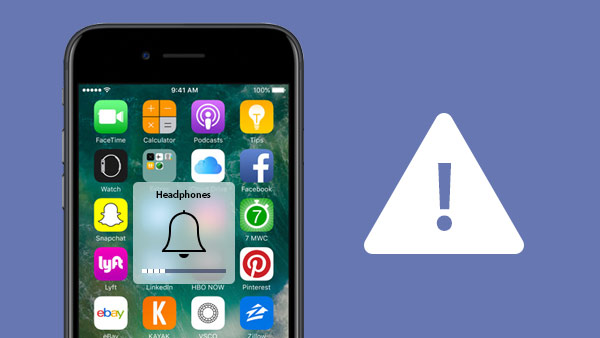
Jeg har iPhone 6, det fungerer bra. Og i går jobber ingen av de eksterne lydene. Jeg kan ikke høre noen av en telefonsamtale, varseltone for tekstmeldinger, og jeg kan ikke høre på musikk med mindre jeg bruker hodetelefoner. Jeg prøver å justere volum opp / ned-knappene, og volumindikatoren viser "Hodetelefoner" i stedet for "Ringer". Jeg er så forvirret. Er det noen som står overfor dette problemet, og hvordan løser de iPhone fast på problemer med hodetelefoner? -Oppriktig
De fleste iPhone-brukerne har opplevd denne iPhone-enheten i hodetelefonmodusproblemet, og noen kan spørre: "Hvorfor er iPhone-enheten fast i hodetelefonmodus? Det kan være stykke eller smuss i hodetelefonporten, og iPhone misforstår hodesettet fremdeles i kontakten . Det skyldes også at feilfunksjonen ofte er påvirket av fuktig hodetelefonkontakt. Heldigvis er det enkelt å fikse iPhone fast i hodetelefonmodus ved hjelp av følgende tips.
Metode 1: Koble til og koble hodetelefonene flere ganger
Du kan få iPhone ut av hodetelefonmodus med hodetelefonene, bare koble dem til iPhone og koble hodetelefonene flere ganger.
Metode 2: Rengjør hodetelefonkontakten
Noen brukere sa at de løser dette problemet ved å bruke en tannpirke for å rengjøre hodetelefonporten for å fjerne støv eller smuss, og du kan også prøve å bruke en hårføner for å blåse kontakten. Dette kan fungere selv om det ikke er noe du kan se fast i. Vær forsiktig, og gjør dette lett.
Metode 3: Måten å fikse iPhone fast i hodetelefonen på grunn av feiloperasjon
Den enkleste løsningen er å starte iPhone på nytt ved å holde nede på strømknappen til den står "Slide to power off". Hold deretter strømknappen nede i noen få sekunder for å starte på nytt.

Metode 4: Tilbakestill eller gjenopprett iPhone
Tilbakestill iPhone: Gå til Innstillinger-> Generelt -> Tilbakestill-> Tilbakestill alle innstillinger. Du kan også velge "Slett alt innhold og innstillinger" for å gjenopprette iPhone.
Tips: Før du gjenoppretter iPhone, må du sikkerhetskopiere iPhone med iTunes eller iCloud først.
Forhåpentligvis kan løsningene ovenfor feste iPhone-enheten din i hodetelefonmodus. Hvis disse metodene ikke løste feilen, bør du ta iPhone til Apple Store for å få problemet diagnostisert av Apples tekniske avdeling.

- Gjenopprett tapte / slettet melding, bilder, notater og andre data etter at du har tilbakestilt eller gjenopprettet iPhone.
- Hent iPhone-data fra iTunes Backup og iCloud Backup
- Støtte alle modeller av iOS-enheter, inkludert iPhone 6s / 6s pluss / 6 / 6 pluss / 5 / 5s / 5c / 4 / 4, iPad Pro, iPad Air / 2, iPad mini / 2 / 3 / 4, iPod Touch og siste iOS 9.







